Excel文字横竖转换技巧分享
时间:2025-09-13 16:49:30 387浏览 收藏
想要在Excel中轻松实现文字的横竖转换?本文为你总结了三种高效方法,助你玩转Excel文字方向!**Excel文字横竖转换方法大全:**首先,最快捷的方式是利用Excel“开始”选项卡中的“方向”功能,一键切换文字方向,包括“向右读取”、“向下读取”和“垂直文字”等。其次,通过“设置单元格格式”对话框,在“对齐”选项卡中精细调整“文字方向”滑块,实现个性化的倾斜角度。最后,对于需要频繁操作的用户,推荐使用VBA宏,例如编写`Sub ChangeTextOrientation() With Selection .Orientation = 90 End With End Sub`,一键将文字转换为垂直方向,显著提升工作效率。掌握这些技巧,让你在Excel中随心所欲地调整文字方向,优化数据呈现效果!
在Excel中快速改变文字方向有三种方法:1.使用“方向”功能,选中单元格,在“开始”选项卡下的“对齐方式”组中点击“方向”按钮,选择“向右读取”、“向下读取”或“垂直文字”。2.通过“格式”对话框,右键点击单元格选择“设置单元格格式”,在“对齐”选项卡中调整“文字方向”滑块。3.编写VBA宏,例如Sub ChangeTextOrientation() With Selection .Orientation = 90 End With End Sub,自动转换文字方向。
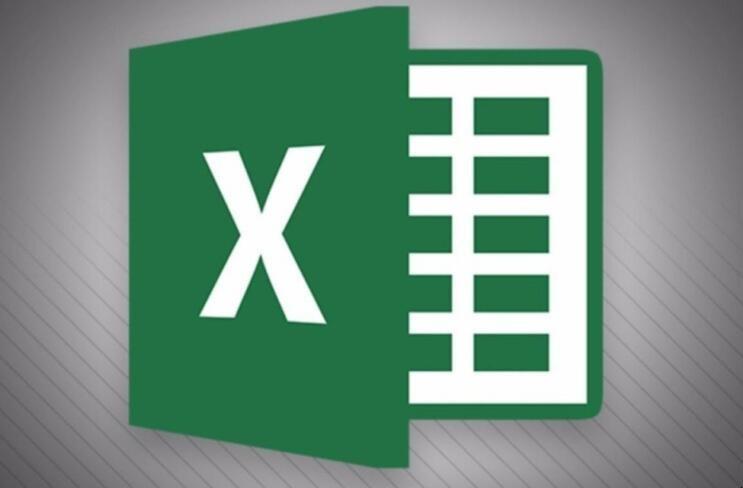
要在Excel中实现文字方向的横竖转换,可以通过以下三种方法轻松完成。
Excel中如何快速改变文字方向?
在Excel中,改变文字方向是许多用户常遇到的问题。最快捷的方法是使用“方向”功能。你只需选中单元格,然后在“开始”选项卡下的“对齐方式”组中点击“方向”按钮,就可以选择“向右读取”、“向下读取”或“垂直文字”来实现文字的横竖转换。这种方法简单直接,适合日常快速调整。
利用Excel的格式设置实现文字方向转换
如果你需要更精细的控制,可以通过“格式”对话框来调整文字方向。选中目标单元格,右键点击并选择“设置单元格格式”,然后在“对齐”选项卡中,你可以设置“文字方向”滑块,从-90度到90度自由调整文字的倾斜角度。这种方法不仅能实现横竖转换,还能满足你对文字倾斜角度的个性化需求。
使用Excel VBA宏实现自动化文字方向转换
对于需要频繁调整文字方向的用户,编写一个VBA宏可以大大提高效率。你可以创建一个简单的宏,例如:
Sub ChangeTextOrientation()
With Selection
.Orientation = 90 '或-90,根据需要调整
End With
End Sub运行这个宏后,选中的文字就会自动转换为垂直方向。这种方法不仅能节省时间,还能通过修改宏代码来实现更复杂的文字方向转换逻辑。
文字方向转换在实际应用中的注意事项
在实际应用中,文字方向的转换可能会影响到数据的可读性和布局。比如,垂直文字在某些情况下可能难以阅读,因此需要根据具体情况来选择合适的文字方向。此外,调整文字方向后,可能会需要重新调整单元格大小和行列宽度,以确保整体表格的美观和功能性。
以上就是《Excel文字横竖转换技巧分享》的详细内容,更多关于的资料请关注golang学习网公众号!
-
501 收藏
-
501 收藏
-
501 收藏
-
501 收藏
-
501 收藏
-
445 收藏
-
345 收藏
-
294 收藏
-
242 收藏
-
362 收藏
-
466 收藏
-
356 收藏
-
222 收藏
-
149 收藏
-
253 收藏
-
247 收藏
-
439 收藏
-

- 前端进阶之JavaScript设计模式
- 设计模式是开发人员在软件开发过程中面临一般问题时的解决方案,代表了最佳的实践。本课程的主打内容包括JS常见设计模式以及具体应用场景,打造一站式知识长龙服务,适合有JS基础的同学学习。
- 立即学习 543次学习
-

- GO语言核心编程课程
- 本课程采用真实案例,全面具体可落地,从理论到实践,一步一步将GO核心编程技术、编程思想、底层实现融会贯通,使学习者贴近时代脉搏,做IT互联网时代的弄潮儿。
- 立即学习 516次学习
-

- 简单聊聊mysql8与网络通信
- 如有问题加微信:Le-studyg;在课程中,我们将首先介绍MySQL8的新特性,包括性能优化、安全增强、新数据类型等,帮助学生快速熟悉MySQL8的最新功能。接着,我们将深入解析MySQL的网络通信机制,包括协议、连接管理、数据传输等,让
- 立即学习 500次学习
-

- JavaScript正则表达式基础与实战
- 在任何一门编程语言中,正则表达式,都是一项重要的知识,它提供了高效的字符串匹配与捕获机制,可以极大的简化程序设计。
- 立即学习 487次学习
-

- 从零制作响应式网站—Grid布局
- 本系列教程将展示从零制作一个假想的网络科技公司官网,分为导航,轮播,关于我们,成功案例,服务流程,团队介绍,数据部分,公司动态,底部信息等内容区块。网站整体采用CSSGrid布局,支持响应式,有流畅过渡和展现动画。
- 立即学习 485次学习
